Deseja adicionar o preenchimento automático para campos de endereço no WordPress?
Recentemente, um de nossos usuários nos perguntou como adicionar o preenchimento automático para campos de endereço em formulários do WordPress. O preenchimento automático permite que os usuários selecionem rapidamente os endereços a partir de sugestões geradas em tempo real à medida que eles digitam.
Neste artigo, mostraremos como adicionar o preenchimento automático para campos de endereço no WordPress usando a API do Google Places.
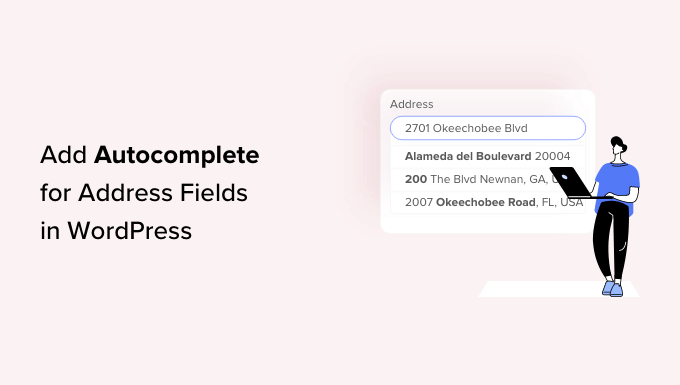
Por que adicionar campos de endereço com preenchimento automático no WordPress?
A adição de campos de endereço de preenchimento automático no WordPress pode ajudá-lo a melhorar a experiência do usuário em seu site.
Por exemplo, se você tiver uma loja de comércio eletrônico, seus clientes poderão digitar seus endereços mais rapidamente e evitar erros de digitação.
Quando os compradores digitarem o endereço, os endereços possíveis serão exibidos na tela com base na localização atual, portanto, tudo o que eles precisam fazer é escolher o correto. Isso ajuda a reduzir os erros, pois as opções mostradas ao usuário estão conectadas ao Google Places e à API do Google Maps.
O preenchimento automático em campos de endereço é uma das funcionalidades mais convenientes que você pode oferecer aos seus usuários. Se você puder ajudar rapidamente os compradores no checkout, é mais provável que eles concluam a compra.
Ao tornar cada compra rápida e simples, você tem mais chances de aumentar suas vendas e transformar o comprador ocasional em um cliente recorrente.
Agora que você entende os benefícios de adicionar campos de endereço de preenchimento automático no WordPress, mostraremos como fazer isso passo a passo.
Tutorial em vídeo
Se você não gostar do vídeo ou precisar de mais instruções, continue lendo.
A primeira coisa que você precisa fazer é instalar e ativar o plug-in Autocomplete Google Address .
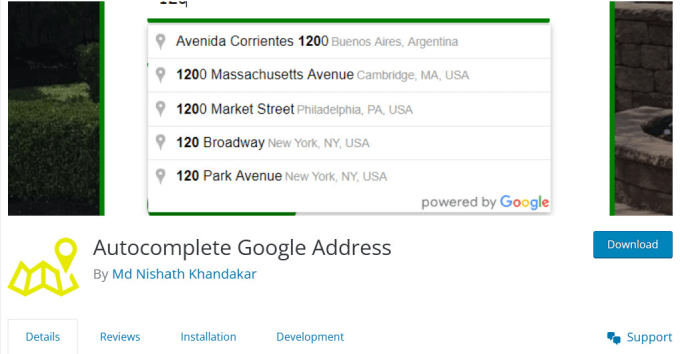
Para obter mais detalhes, consulte nosso guia passo a passo sobre como instalar um plug-in do WordPress.
Após a ativação, você precisa visitar a página Settings ” Autocomplete no painel do WordPress para definir as configurações do plug-in.
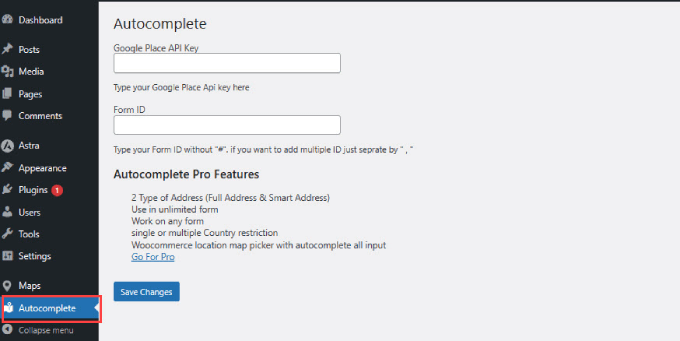
Você será solicitado a inserir a chave da API do Google Places. Essa chave de API permite que seu site se conecte ao Google Maps e recupere sugestões de preenchimento automático do banco de dados em tempo real.
Acessar a chave da API do Google Places
Acesse o site do Google Developer Console e crie um novo projeto.
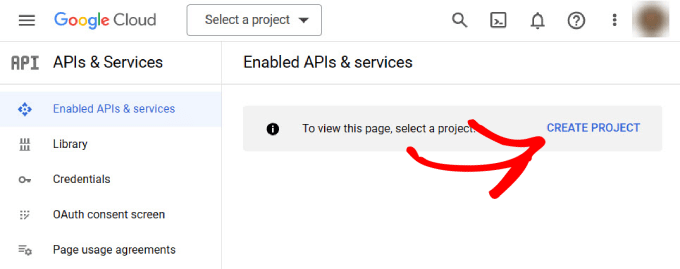
Você será levado a uma nova página que solicitará um nome para o seu projeto.
Use um nome que o ajudará a identificar o projeto posteriormente e, em seguida, clique no botão “Create” (Criar). Se você tiver uma organização à qual deseja se conectar, poderá clicar no link “Browse” para ver um menu suspenso de opções.
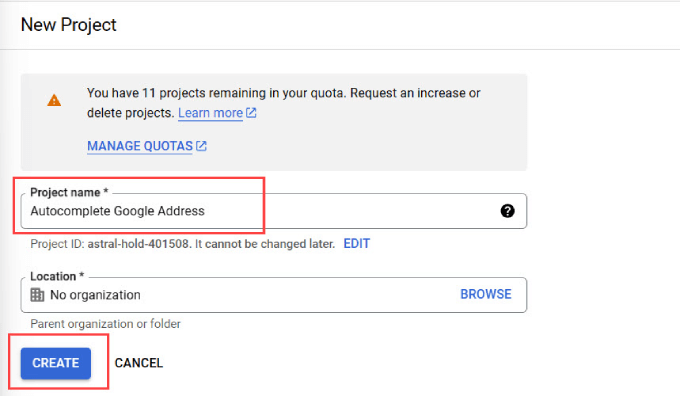
Aguarde alguns segundos e você será redirecionado automaticamente para a página APIs & Services.
A partir daí, você deve navegar até o painel do lado esquerdo e clicar na guia “Library” (Biblioteca).
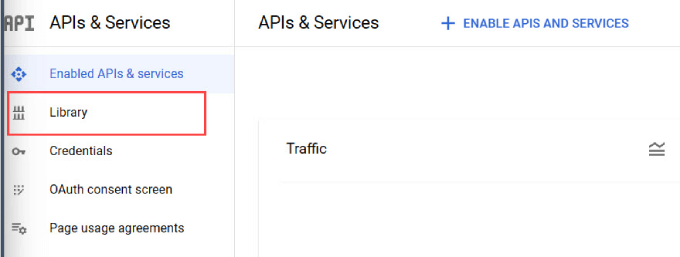
Agora, você verá a lista de APIs populares do Google que podem ser ativadas para o seu projeto. No painel esquerdo, selecione “Maps” para filtrar apenas as opções relacionadas a mapas.
Você precisará localizar e clicar na opção “Places API”.
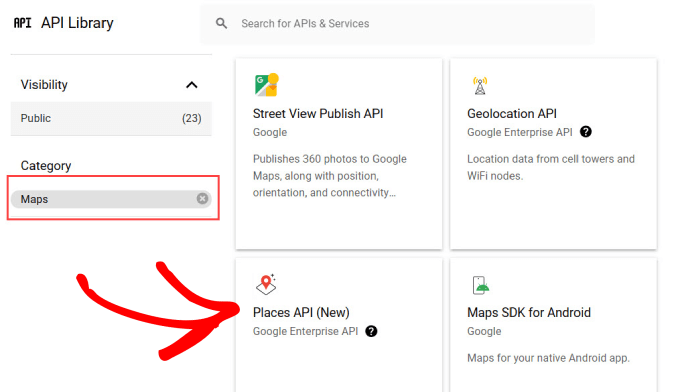
A partir daí, você será direcionado para a página de visão geral da API do Places.
Basta clicar no botão “Enable” (Ativar) para autorizar a API.
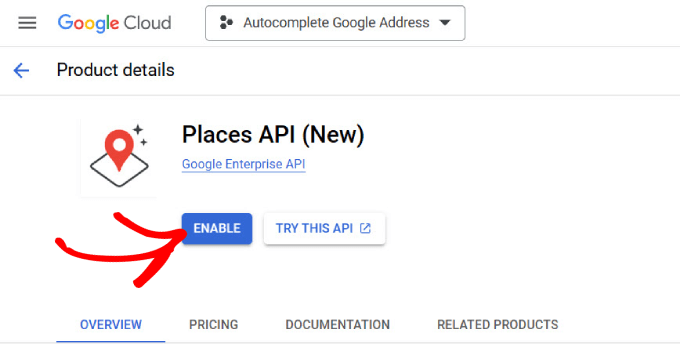
Se o Google Console estiver configurado corretamente, você verá uma janela pop-up com sua chave de API.
No entanto, se esta for a primeira vez que você configura sua conta do Google Console, talvez seja necessário inserir suas informações de faturamento.
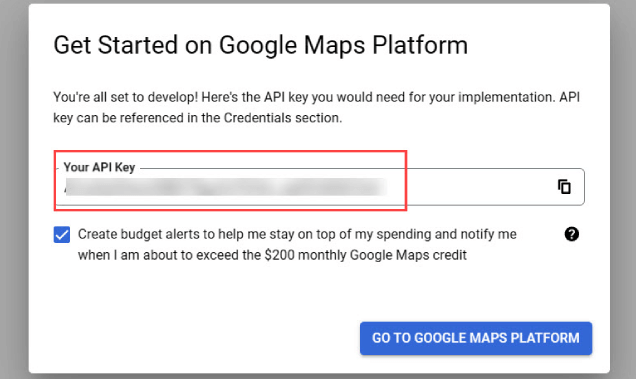
Agora, você pode voltar ao seu site do WordPress.
Cole a chave de API do seu Console do Google onde está escrito “Google Place API Key”.
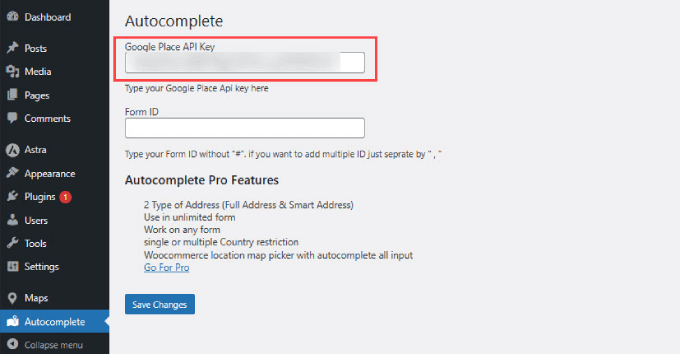
Para garantir que o endereço de preenchimento automático funcione no WordPress, você precisará ativar a API JavaScript do Google Maps.
Portanto, tudo o que você precisa fazer é voltar para a guia “APIs e serviços” no painel do Google Developer Console. Em seguida, localize a “API JavaScript do Google Maps” e clique em “Ativar”.
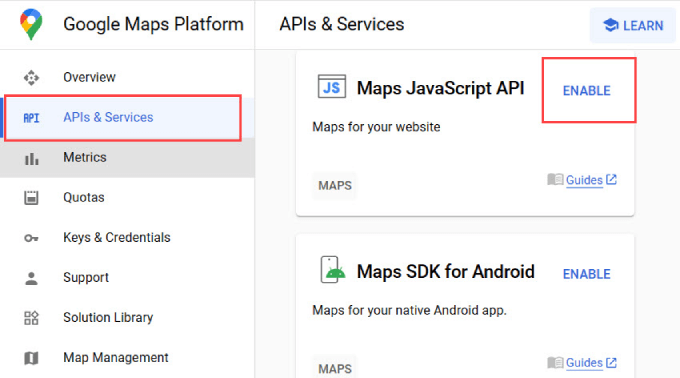
Agora, você está pronto para adicionar o ID do formulário.
Na próxima etapa, você precisará do ID do formulário do campo de endereço em que deseja adicionar o recurso de preenchimento automático de endereços.
Como ativar o preenchimento automático de endereços em campos de formulários do WordPress
Você pode adicionar um recurso de preenchimento automático de endereço a qualquer campo de formulário criado por qualquer plug-in de criação de formulários do WordPress.
Usaremos o WPForms neste tutorial, pois ele é o melhor construtor de formulários do tipo arrastar e soltar e o mais fácil de usar para iniciantes. No entanto, essas instruções funcionarão independentemente do plugin de formulário de contato que estiver usando.
Primeiro, você precisa criar um formulário que tenha um campo de endereço ou um conjunto de campos de endereço.
Quando terminar, adicione esse formulário ao seu site WordPress como faria normalmente.
Em seguida, vá para o post ou a página em que você adicionou o formulário. Você precisa clicar com o botão direito do mouse no campo de endereço e selecionar “Inspecionar” no menu do navegador.
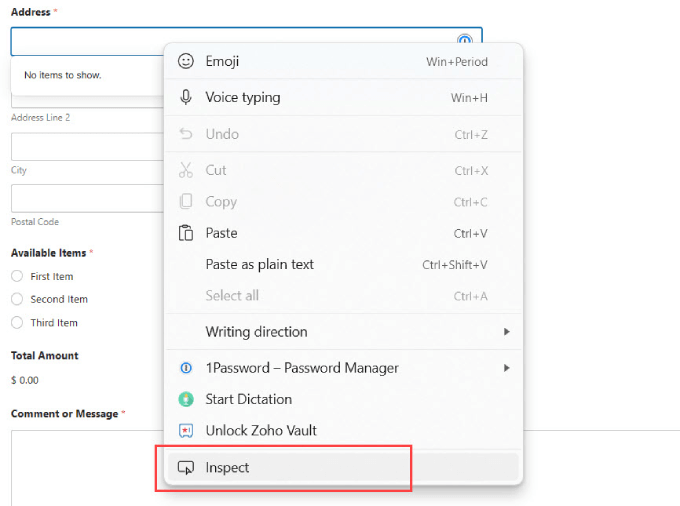
Aqui, você verá uma seção destacada com o valor do ID do formulário para o campo de entrada.
Por exemplo, nesta captura de tela, o valor de ID do nosso formulário é wpforms-567-field_4.
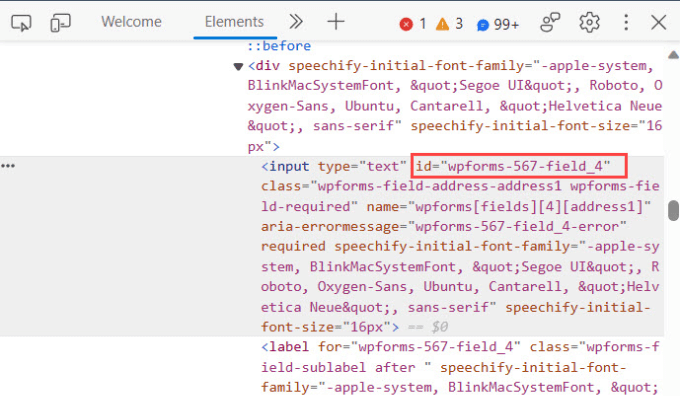
Você precisa copiar esse valor e colá-lo na página de configurações do plug-in.
No entanto, você desejará adicionar o recurso de preenchimento automático a todo o seu formulário de endereço. Por exemplo, se você quiser que os usuários possam preencher automaticamente um endereço de entrega inteiro, isso significa que eles precisarão preencher automaticamente a cidade, o início e o código postal.
Nesse caso, você precisaria seguir o mesmo processo clicando em “Inspecionar” e, em seguida, encontrando o ID do formulário para cada campo.
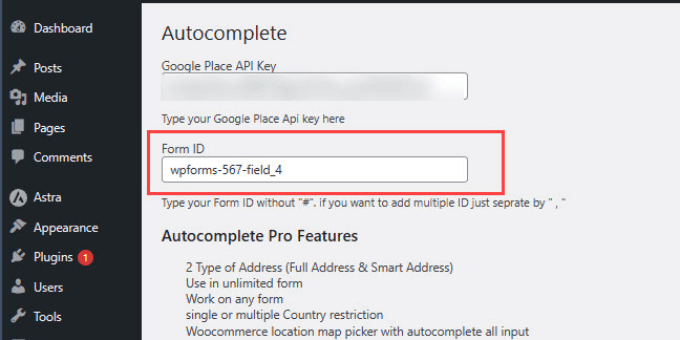
Depois de obter todos os IDs, copie-os para a página de preenchimento automático, onde está escrito “Form ID”.
Ao adicionar vários IDs, você precisará separar cada ID com uma vírgula e aspas, conforme mostrado abaixo. Quando terminar, não se esqueça de clicar em “Save Changes” (Salvar alterações).
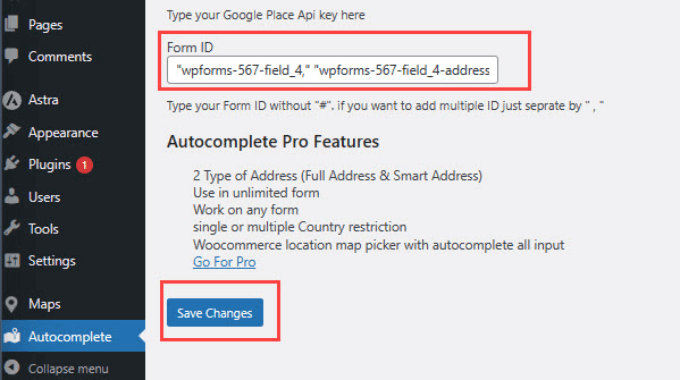
Isso é tudo; agora você pode visitar a página do formulário e tentar inserir um endereço.
O campo do formulário começará a exibir automaticamente sugestões usando o Google Places e o Google Maps.

Agora, você adicionou com êxito o recurso de preenchimento automático de endereços do Google aos seus formulários. Os usuários poderão preencher automaticamente o seu formulário, quer estejam fazendo check-out na sua loja WooCommerce ou concluindo uma inscrição de registro de usuário.
Esperamos que este artigo tenha ajudado você a aprender como adicionar o preenchimento automático para campos de endereço no WordPress. Talvez você também queira ver nossa lista de 24 plug-ins obrigatórios do WordPress para sites de negócios ou nosso guia sobre como criar um boletim informativo por e-mail.
Se você gostou deste artigo, inscreva-se em nosso canal do YouTube para receber tutoriais em vídeo sobre o WordPress. Você também pode nos encontrar no Twitter e no Facebook.





Syed Balkhi says
Hey WPBeginner readers,
Did you know you can win exciting prizes by commenting on WPBeginner?
Every month, our top blog commenters will win HUGE rewards, including premium WordPress plugin licenses and cash prizes.
You can get more details about the contest from here.
Start sharing your thoughts below to stand a chance to win!
M K Soleman Ahmed says
It is not working now.
WPBeginner Support says
Thank you for letting us know, we’ll be sure to take a look and find an alternative.
Administrador
Vinod says
autocomplete is coming in the first filed but not in zip and state fields, please advice.
WPBeginner Support says
Hi Vinod,
Sadly, for that customization, you would need to reach out to the plugin’s support for if they currently support multiple fields
Administrador
Mooki says
It works thanks, I had searched of websites and plugins and nothing worked until I got to this helpful site
WPBeginner Support says
Glad our site could help you
Administrador
Fabiano Hirtz says
I have a travel site, tours and transfers, I would like to install this tool, when the client selected the place of visit and the arrival was not transferred, or tour, but it is not a contact form, but rather a search form, does it work? I put the class, did everything correctly, it still does not work. Can someone help me?
Jay Kuntal says
Hey, I tried a lot with getting API. It works fine when i use custom code from google on code pen. But when i put the same API on this plugin, it doesn’t work.
I have enabled two APIs – Places Web and Maps JS with credentials on Places Web.
What am i missing here
Thanks
ahmer says
Hi jay,
did you get it working? i’m stuck, can’t seem to get it working.
Tess says
Curious to know how to set a default country to appear first (instead of the default US addresses). Do you have any idea if there is a shortcode or some way to do this with this plugin?
BTW, I got the plugin working by just adding into the “Name” field. It works fine for me apart from wanting it to show AU addresses first.
asima says
How to populate the ‘current location’ in ‘area/neighborhood ‘ select dropdown as the first select option (rest of the options coming from the database) ?
steve hajjaj says
Hi there thanks for the article. I have followed the process you described but I still cannot get autocomplete to work at all. Is there something wrong with my google developers account ? as I can see the 2 APIs are enabled but cannot see any requests. Thanks
WPBeginner Support says
Hi Steve,
Make sure that you are targeting the correct CSS class or ID used by your form’s address field.
Administrador
Luke says
I found a bug. When you type in the name of the business, the auto-completed address does NOT include the street number, only the street name (Main St, not 123 Main St). Big problem!!!
Luke says
Also, the zip code is always missing!
Luke says
Also, the only thing that comes through on form submission is the keys a user started typing. The address the user selects is what is shown, but not what is submitted with the form
WPBeginner Support says
Hey Luke,
If you think you have found a bug, then please report it to plugin authors. They may be aware of a fix or can then work on it.
Administrador
Sarah says
If there is one thing we are mindful; it’s the ‘mission creep’ of Google into websites and related app areas.
Where able, we try not to engage google into our sites so as to remain ‘in control’ in what we do.
But thanks for the insight …
Camilo says
Can it be possible to have the autocomplete fill out the zipcode, state and country as well? I just followed everything here and the address populates automatically but the user still has to manually input their zip code, state, and city
WPBeginner Support says
Hi Camilo,
Currently it is only possible if you use the single field for complete address.
Administrador
Zafar Rathore says
Excellent article for autocomplete. I was looking for such a easy to go method and you guys made it.
Autocomplete really saves a lot of time for end users which ultimately contributes to user friendly environment.
Keep it up guys.
Thank you
Nicholas Johnson says
I’m planned to create WP form with autocomplete, but I don’t know how to do that. After reading this post, I have an idea to create auto-complete forms.